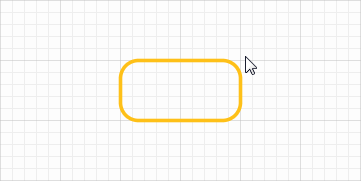先进的形状操作
Capital X Panel Designer包含功能强大的工具,通常在Web应用程序上是看不到的,使您仅需几个简单的操作就可以制作出惊人的复杂形状。
分组形状
分组形状:
*使用指针工具选择多个形状 *右键单击,选择操作|分组或使用键盘,然后按Ctrl + G
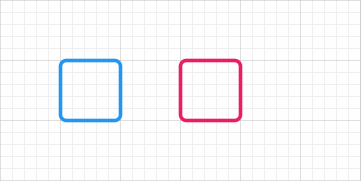
取消形状分组
取消组合形状:
*选择一个分组的形状 *右键单击并选择操作|取消分组或按Ctrl + Shift + G
将形状与文本分组
除了子形状上的文本之外,每个分组的形状都可以具有自己的文本。
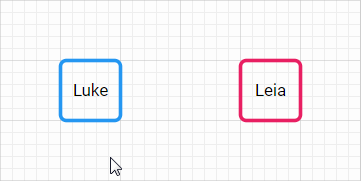
垂直翻转
垂直翻转形状:
*选择形状,单击鼠标右键,然后选择“操作” |“选择”。垂直翻转

水平翻转
要水平翻转形状:
*选择形状,单击鼠标右键,然后选择“操作” |“选择”。水平翻转

碎片形状
分割形状:
*选择2个或更多形状,然后右键单击并选择“操作” |“形状”。分段


联合形状
*选择2个或更多形状,然后右键单击并选择“操作” |“形状”。联盟

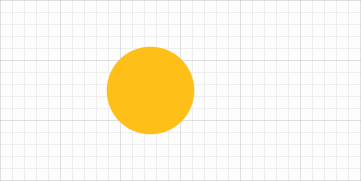
不同形状
*选择2个或更多形状,然后右键单击并选择“操作” |“形状”。区别

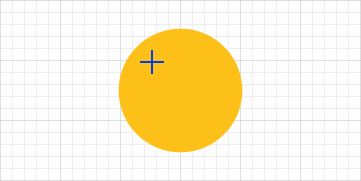
相交形状
*选择2个或更多形状,然后右键单击并选择“操作” |“形状”。相交

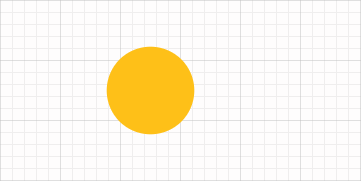
展平形状
展平操作将删除其他形状下的形状。

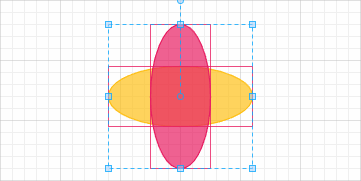
展平对于生成适用于绘图仪和激光切割机的SVG工程图很有用,该绘图仪可以检测路径并根据这些路径进行切割。通过展平形状,我们确保不会生成隐藏在其他形状下的路径。
展平如何工作
展平将删除填充形状下方的形状和路径(与填充颜色和不透明度无关)。

如果未填充顶部的形状,则展平不会删除形状。
修剪形状
修整形状实质上会将形状分成其笔触。
修剪形状:
*选择多个形状,然后单击鼠标右键,然后选择“操作” |“选择”。修剪

连接路径
连接本质上是将多条路径连接到一条路径中,这与修剪操作相反。路径必须具有与另一个起点或终点位于同一位置的起点或终点,才能进行连接。
要加入路径:
*选择多个路径,然后右键单击并选择“操作” |“选择”。加入
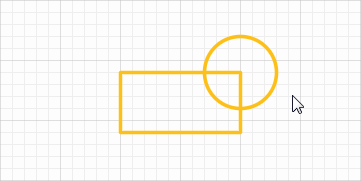
大纲文字
See also
将形状转换为路径
矩形,椭圆和圆可以转换为路径,以便更轻松地缩放。
转换为路径:
*选择矩形或椭圆,然后单击鼠标右键,然后选择“操作” ||。转换为路径
为什么要转换为路径?
如果您有一个带有圆角的矩形,则调整矩形的大小不会调整圆角的大小。
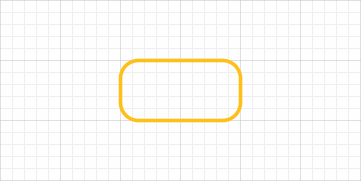
如果转换为路径,则圆角也将按比例调整大小。